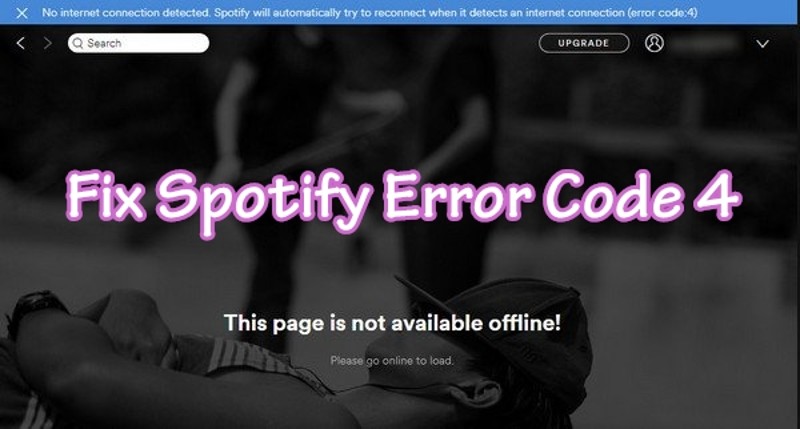En la hodiaŭa amaskomunikilara mondo, muzika fluado fariĝis varma merkato kaj Spotify estas unu el la ĉefaj nomoj en tiu merkato. Ĝi haveblas ĉe plej modernaj aparatoj, inkluzive de Vindozaj kaj macOS-komputiloj kaj iOS kaj Android-poŝtelefonoj kaj tablojdoj. En la pretigo de uzado de ĉi tiu servo, iuj uzantoj renkontus iujn problemojn kiel Spotify Eraro-Kodo 3, Spotify Eraro-Kodo 4, kaj pli. Hodiaŭ, ĉi tie, ni parolos pri kiel facile ripari Spotify Erarkodon 4.
Parto 1. Kio Kaŭzas Spotify Eraro Kodo 4?
Kelkaj uzantoj renkontus la prompton “Neniu interreta konekto detektita. Spotify aŭtomate provos rekonekti kiam ĝi detektas interretan konekton (erara kodo: 4)” montrata ĉe la supro de la programo Spotify kiam ĝi uzas Spotify por aŭskulti muzikon. Tamen, plej multaj homoj ne scias la kialon, kial ili renkontis ĉi tiun problemon en Spotify.
Spotify Erara Kodo 4 ankaŭ povus esti nomita Spotify Offline Erara Kodo 4, kiu estas kaŭzita de nekonvenaj interreta konekto-agordoj. Ĝi estas dizajnita por memorigi uzantojn kontroli la interretan alireblecon por funkcii Spotify ĝuste. Malĝustaj agordoj de interreta konekto inkluzive de DNS kaj prokuraj problemoj kaj problemoj de kongruo de programaro kiel nekongruaj fajroŝirmiloj povas kaŭzi la eraron.
Parto 2. Kiel Mi Ripari Eraron Kodon 4 ĉe Spotify?
Nun vi scias kio estas Spotify Eraro Kodo 4 kaj kial vi renkontus ĉi tiun aferon. Ĉi tie ni kolektis la 6 plej bonajn solvojn por ripari Spotify Senkonekta Eraro-Kodo 4 en ĉi tiu sekcio. Nur provu la solvojn sube por facile solvi ĉi tiun problemon.
Solvo 1. Ripari Spotify Offline Eraro Kodo 4 tra DNS
La problemo ofte estas kaŭzita de netaŭga interreta konekto, kiu ne povas esti akceptita de Spotify-serviloj. Tiel, kiam vi renkontis ĉi tiun problemon, la unua afero, kiun vi devas fari, estas kontroli la DNS-servilon en via komputilo. Nur provu ŝanĝi viajn defaŭltajn DNS-agordojn por solvi la problemon.
Por Vindozo
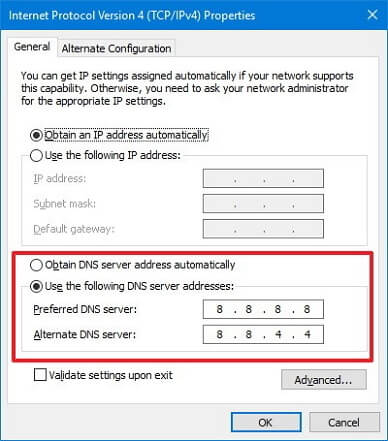
Paŝo 1. Iru al la Kontrola Panelo tiam klaku Reto kaj Interreto > Centro de Reto kaj Kundivido > Ŝanĝu adaptilajn agordojn .
Paŝo 2. Elektu la konekton por kiu vi volas agordi Google Public DNS. Ekzemple:
- Por ŝanĝi la agordojn por Ethernet-konekto, dekstre alklaku la Eterreto interfaco kaj elektu Propraĵoj .
- Por ŝanĝi la agordojn por sendrata konekto, dekstre alklaku la Wifi interfaco kaj elektu Propraĵoj .
Paŝo 3. Elektu la Retoj langeto. Sub Ĉi tiu konekto uzas la jenajn erojn , elektu Interreta Protokolo Versio 4 (TCP/IPv4) aŭ Interreta Protokolo Versio 6 (TCP/IPv6) kaj tiam klaku Propraĵoj .
Paŝo 4. Klaku Altnivela kaj elektu la DNS langeto. Se estas iuj IP-adresoj de DNS-serviloj listigitaj tie, skribu ilin por estonta referenco, kaj forigu ilin el ĉi tiu fenestro.
Paŝo 5. Klaku bone tiam elektu Uzu la sekvajn adresojn de DNS-servilo .
Paŝo 6. Anstataŭigu tiujn adresojn per la IP-adresoj de la Google DNS-serviloj:
- Por IPv4: 8.8.8.8 kaj/aŭ 8.8.4.4.
- Por IPv6: 2001:4860:4860::8888 kaj/aŭ 2001:4860:4860::8844.
Por Mac
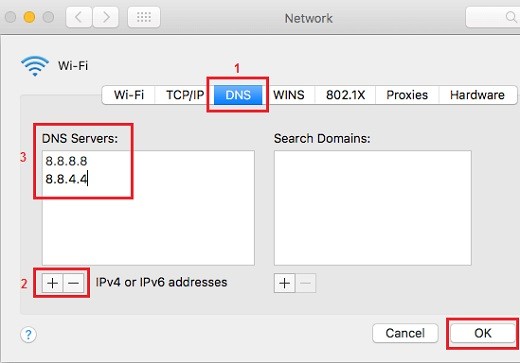
Paŝo 1. Lanĉo Sistemaj Preferoj alklakante la Sistemaj Preferoj ikono en la Doko.
Paŝo 2. Klaku Reto en la fenestro de Sistemaj Preferoj por malfermi la ekranon pri retaj preferoj.
Paŝo 3. En la Retaj agordoj, alklaku la Altnivela butonon tiam alklaku la DNS langeto por montri du fenestrojn.
Paŝo 4. Alklaku la + (plus-signo) en la malsupra maldekstra angulo de la ekrano por anstataŭigi iujn listigitajn adresojn per, aŭ aldoni, la Guglo-IP-adresojn ĉe la supro de la listo:
- Por IPv4: 8.8.8.8 kaj/aŭ 8.8.4.4.
- Por IPv6: 2001:4860:4860::8888 kaj/aŭ 2001:4860:4860::8844.
Paŝo 5. Fine, alklaku la bone butonon por konservi la modifon. Rekomencu la Spotify-apon en via komputilo denove kaj la problemo de Eraro Kodo 4 Spotify devus esti traktita.
Solvo 2. Ŝanĝi Fajromuron por Ripari Eraron Kodon 4 Spotify
Kelkfoje, ne estas problemo kun viaj DNS-agordoj. Do, vi povus koncentriĝi pri Fajrmuro-agordoj nun. Se Spotify estas blokita de la fajroŝirmilaj agordoj en via komputilo, Spotify ne aliros la Interreton. Por permesi al Spotify konekti al la Interreto, simple plenumu la subajn paŝojn.
Por Vindozo
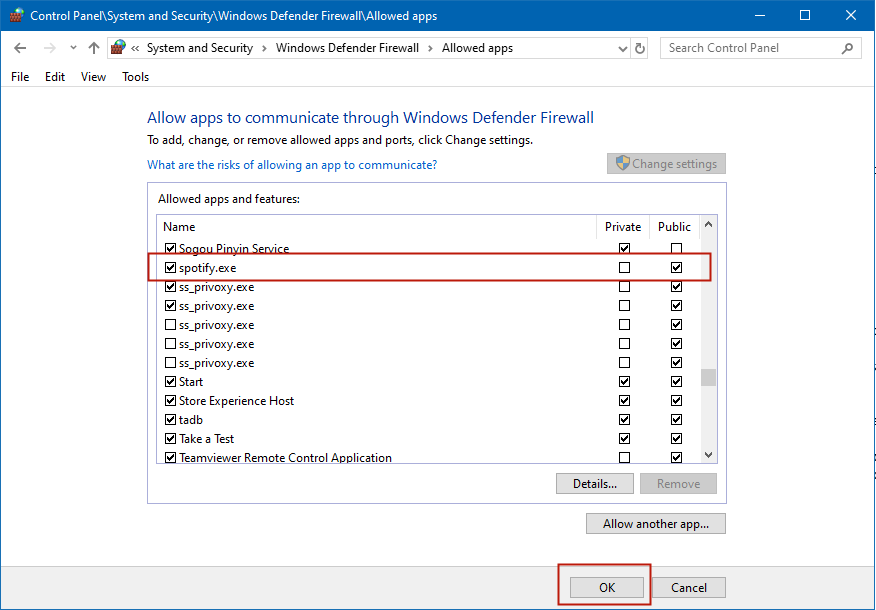
Paŝo 1. Malfermu Kontrola Panelo en via komputilo tajpante ĝin en via serĉbreto ĉe la malsupra maldekstra angulo.
Paŝo 2. Tiam elektu la Sistemo kaj Sekureco opcio tiam alklaku la Windows Defender Firewall .
Paŝo 3. Klaku Permesu apon aŭ funkcion per Windows Defender Firewall en la flanka kolumno de la Windows Defender Firewall.
Paŝo 4. Rulumu malsupren por trovi Spotify.exe el kolekto de aplikaĵoj kaj marku la respondan skatolon se ĝi ankoraŭ ne estas markita.
Paŝo 5. Klaku Bone por konservi la modifojn.
Por Mac
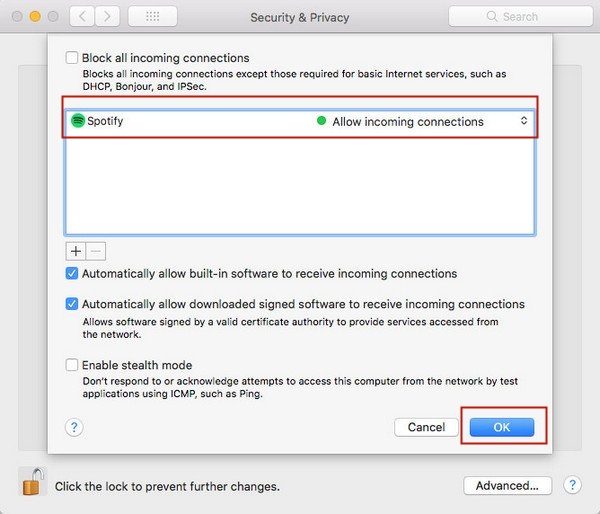
Paŝo 1. Por malfermi la Panelo de fajroŝirmilo sur via Mac, elektu la Apple menuo > Sistemaj Preferoj , klaku Sekureco kaj Privateco tiam klaku Fajromuro .
Paŝo 2. Alklaku la seruro ikono ĉe la malsupra maldekstra angulo por malŝlosi Preferoj pri Sekureco kaj Privateco . Vi vidos ŝprucfenestron, kie vi devas enigi administran nomon kaj pasvorton por malŝlosi ĝin por fari pliajn ŝanĝojn al fajroŝirmilo.
Paŝo 3. En Fajromuraj Opcioj, alklaku Antaŭen tiam klaku Aldoni butonon. Vi estos direktita al la Aplika dosierujo, kie vi elektas la Spotify-eron en la listo.
Paŝo 4. Nun uzu la klavojn Supren kaj Malsupren por agordi la limojn por la Spotify-apliko. Klaku Bone apliki la ŝanĝojn post lasi vian Mac permesi la envenantan konekton de Spotify.
Solvo 3. Aldonu Spotify al la Listo de Esceptoj pri Antivirusa App
Krom la fajroŝirmilo, la kontraŭvirusa programaro en via komputilo ankaŭ povus bloki la ekfunkciigon de Spotify erare. Se vi havas antivirusan programaron instalitan en via komputilo, vi povus provi alĝustigi la agordojn por levi la blokadon.
Paŝo 1. Fajru ESET Smart Security aŭ ESET NOD32 Antivirus .
Paŝo 2. Klaku Antivirus kaj Antivirus kaj kontraŭspiono > Ekskludoj > Aldonu post aktivigo de la Altnivela Agordo fenestro.
Paŝo 3. Foliumi “ C:Uzantoj (Via Uzantnomo)AppDataRoamingSpotify †kaj trovi Spotify.exe .
Paŝo 4. Alklaku la Bone butonon por konservi la modifon.
Solvo 4. Ripari Eraran Kodon 4 en Spotify per Prokuraj Agordoj
La agordoj de la Prokurilo en la Spotify-apo ankaŭ influas la uzon de via Spotify. Por solvi ĉi tiun erarkodon, vi simple povus modifi la agordojn de Proxy ene de la aplikaĵo per la subaj paŝoj.
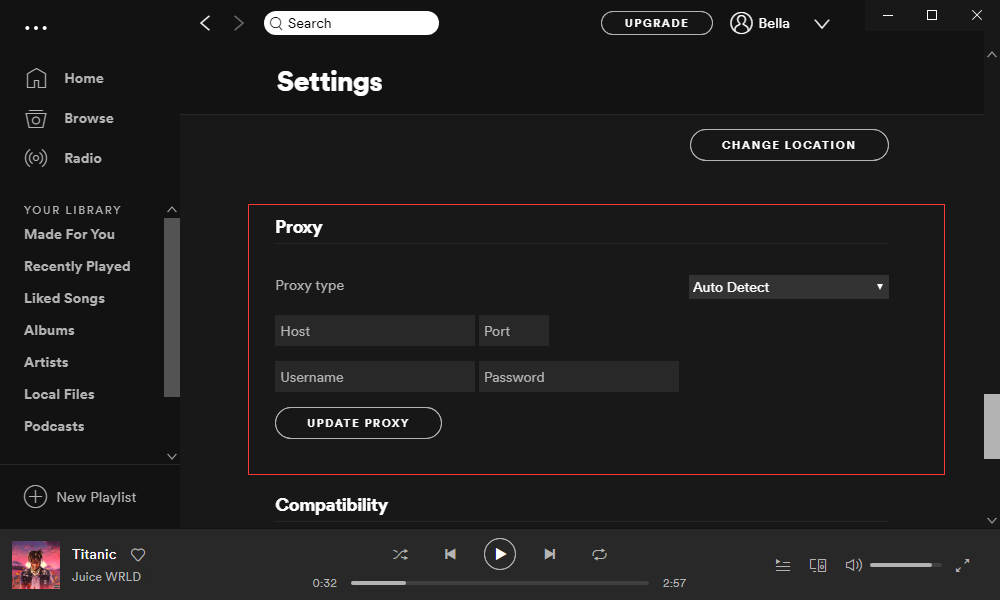
Paŝo 1. Ekbruligi la Spotify-apon en via komputilo kaj alklaku la menuo trinkejo por iri al la Agordoj fenestro.
Paŝo 2. Rulumu malsupren al la malsupro de la paĝo por trovi la Montru Altnivelajn Agordojn butonon kaj alklaku ĝin.
Paŝo 3. En Prokura agordo, alklaku Aŭtomata Detektado kaj elektu HTTP el la fallisto.
Paŝo 4. Fine, klaku Ĝisdatigu Prokurilon apliki la modifon por ripari la problemon.
Solvo 5. Malinstalu kaj Reinstalu Spotify en la Komputilo
Se la erarkodo ankoraŭ aperas en via Spotify, la problemo ne estas interreta konekto en la komputilo kaj povus esti riparita per la reinstalo. Vi povus provi malinstali la Spotify-apon en via komputilo kaj poste reinstali ĝin denove. Jen la lernilo:
Por Vindozo
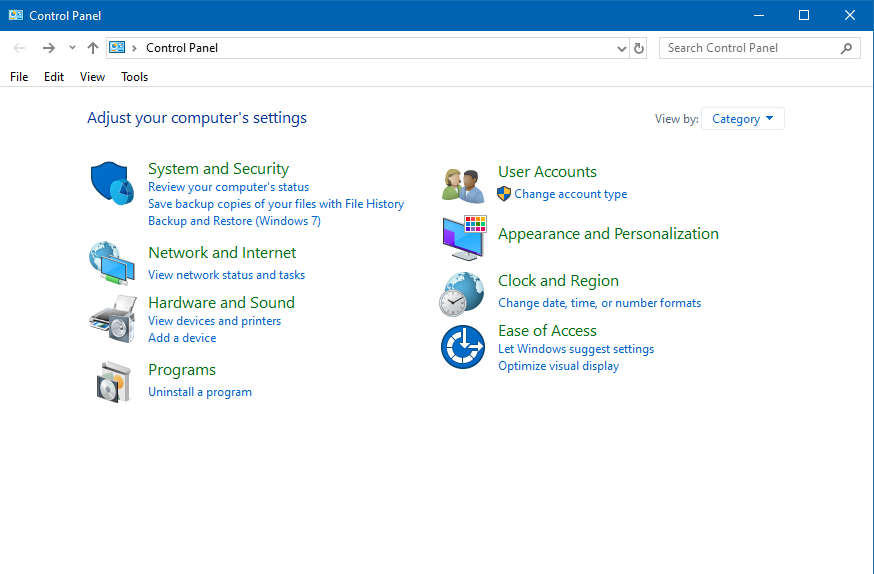
Paŝo 1. Lanĉo Kontrola Panelo en via komputilo serĉante ĝin en via serĉbreto.
Paŝo 2. Alklaku la Programoj butonon kaj poste alklaku la Malinstali programon butono sub Programoj kaj Trajtoj .
Paŝo 3. Rulumu malsupren por trovi la Spotify-aplikaĵon el listo de aplikaĵoj kaj dekstre alklaku la Spotify-aplikaĵon kaj elektu la Malinstali opcio.
Paŝo 4. Tiam la Spotify-apo estos forigita de via komputilo kaj vi povas lanĉi Microsoft Store por instali la Spotify-apon en via komputilo denove.
Por Mac

Paŝo 1. Trovu la Spotify-apon alklakante Aplikoj en la flanka kolumno de iu ajn fenestro de Finder. Aŭ uzi Spotlumo por trovi la Spotify-apon, tiam premu kaj tenu la Komando klavo dum duoble alklako de la Spotify-apo en Spotlight.
Paŝo 2. Por forigi la Spotify-apon, simple trenu la Spotify-apon al la rubujo, aŭ elektu Spotify kaj elektu Dosiero > Movu al Rubujo .
Paŝo 3. Tiam oni petas vin enigi la pasvorton de administranta konto en via Mac. Ĉi tio estas nur la pasvorto, kiun vi uzas por ensaluti al via Mac.
Paŝo 4. Por forigi la Spotify-apon, elektu Trovilo > Malplenigi Rubujon . Tiam provu denove ensaluti al Spotify per via Spotify-konto kaj via problemo estos solvita.
Paŝo 5. Iru al la oficiala retejo de Spotify kaj provu instali la Spotify-aplikaĵon denove en via komputilo.
Solvo 6. Uzu Spotify Music Converter por Elŝuti Senkonektajn Spotify-Listojn
Tamen, ĉu ĝenas la neniu interreta konekto de Spotify detektita kun Erara Kodo 4 en via Vindoza aŭ Mac-komputilo? Vi provas uzi MobePas Muzika Konvertilo . Ĝi estas facile uzebla tamen profesia elŝuta ilo por Spotify, kiu povas elŝuti kaj konverti Spotify-muzikon al pluraj popularaj aŭdformatoj kun Senpaga konto.
MobePas Muzika Konvertilo povas helpi vin elŝuti ĉiujn ludlistojn, kiujn vi kreis sur via Spotify eksterrete, por ke la malĝusta interreta konekto ne efiku sur via Spotify. Kun ĝia helpo, vi povus konservi Spotify-muzikon al universala sonformato kiel MP3 por ludi Spotify-muzikon sur iu ajn plurmedia ludanto kaj aparato senrete sen limo.
Provu Ĝin Senpage Provu Ĝin Senpage
Paŝo 1. Aldonu Spotify-kantojn al Spotify Music Converter
Lanĉu MobePas Music Converter, tiam ĝi aŭtomate ŝargos la Spotify-apon en via komputilo. Iru al via biblioteko ĉe Spotify kaj elektu kantojn, kiujn vi volas aŭskulti. Tiam vi povas aŭ treni kaj faligi ilin al MobePas Music Converter aŭ kopii kaj alglui la URL de la aŭtoveturejo aŭ ludlisto al la serĉkesto en MobePas Music Converter.

Paŝo 2. Elektu la eligo formato por Spotify muziko
Nun vi devas plenumi la agordojn de la eliga audio. Simple klaku la menuo trinkejo tiam elektu la Preferoj opcio. Ŝanĝu al la Konverti fenestro, kaj vi povus elekti la eligan sonformaton. Krome, vi ankaŭ povus agordi la bitrapidecon, kanalon kaj specimenan indicon por pli bona aŭdkvalito. Memoru klaki la Bone butono por konservi la agordojn.

Paŝo 3. Komencu elŝuti muzikon de Spotify
Reen al la interfaco de MobePas Music Converter tiam alklaku la Konverti butono ĉe la malsupra dekstra angulo. Tiam MobePas Music Converter komencas elŝuti kaj konverti muzikojn de Spotify al via komputilo. Post kiam la konvertiĝo estas farita, vi povas foliumi ĉiujn konvertitajn kantojn en la konvertita historio alklakante la Konvertita ikono.

Konkludo
La supraj metodoj supozeble traktas la problemon de Eraro Kodo 4 en Spotify kun facileco. Tamen, kun la helpo de MobePas Muzika Konvertilo , vi povus solvi la problemon unufoje por ĉiam, ĉar la problemo estas kaŭzita de la interreta konekto fakte. MobePas Music Converter povas helpi vin elŝuti eksterrete Spotify-muzikon.
Provu Ĝin Senpage Provu Ĝin Senpage